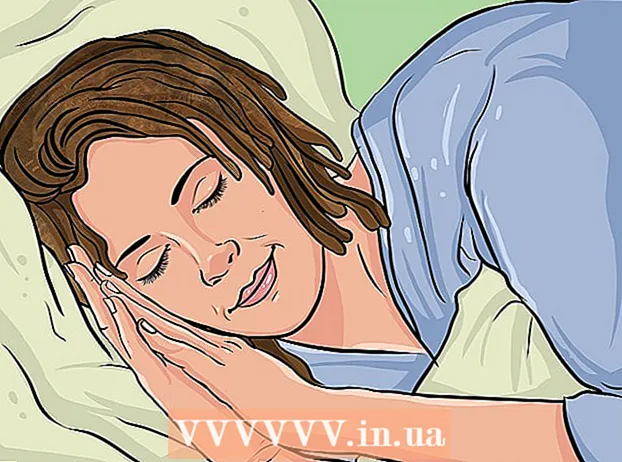Autor:
Frank Hunt
Fecha De Creación:
20 Marcha 2021
Fecha De Actualización:
1 Mes De Julio 2024

Contenido
Este wikiHow te enseñará cómo agregar un efecto de aparición y desaparición gradual en negro al principio y al final de un clip de iMovie. Puede hacer esto tanto en la versión móvil como en la versión de escritorio de iMovie.
Al paso
Método 1 de 2: en tu móvil
 Abra iMovie. Toque el ícono morado con una estrella blanca y una cámara de video.
Abra iMovie. Toque el ícono morado con una estrella blanca y una cámara de video.  Selecciona un proyecto. Toca la pestaña Proyectos en la parte superior de la pantalla, luego toque el proyecto que desea abrir.
Selecciona un proyecto. Toca la pestaña Proyectos en la parte superior de la pantalla, luego toque el proyecto que desea abrir.  Seleccione un icono de transición. Toque uno de los íconos | ►◄ | entre dos clips. Aparecerá un menú emergente.
Seleccione un icono de transición. Toque uno de los íconos | ►◄ | entre dos clips. Aparecerá un menú emergente.  Toque en Desvanecerse. Hacer esto colocará una transición de desvanecimiento al final del clip izquierdo y una transición de desvanecimiento en el clip derecho.
Toque en Desvanecerse. Hacer esto colocará una transición de desvanecimiento al final del clip izquierdo y una transición de desvanecimiento en el clip derecho. - Repita este paso para cualquier otro ícono de transición que desee cambiar.
 Toque Configuración
Toque Configuración  Toca el interruptor "Fundir desde negro"
Toca el interruptor "Fundir desde negro"  Toca el interruptor "Fundir a negro"
Toca el interruptor "Fundir a negro"  Toque en Listo. Está en la esquina superior derecha de la pantalla. Esto guardará su configuración y aplicará los efectos de fundido de entrada y / o salida de negro.
Toque en Listo. Está en la esquina superior derecha de la pantalla. Esto guardará su configuración y aplicará los efectos de fundido de entrada y / o salida de negro.
Método 2 de 2: en tu escritorio
 Abre iMovie de tu Mac. Haga clic en el icono de la estrella violeta y la cámara de cine en el Dock de su Mac o abra Spotlight
Abre iMovie de tu Mac. Haga clic en el icono de la estrella violeta y la cámara de cine en el Dock de su Mac o abra Spotlight  Selecciona un proyecto. Haga clic en la pestaña Proyectos en la parte superior de la ventana, luego haga clic en un proyecto al que desea agregar el efecto de aparición / desaparición gradual.
Selecciona un proyecto. Haga clic en la pestaña Proyectos en la parte superior de la ventana, luego haga clic en un proyecto al que desea agregar el efecto de aparición / desaparición gradual. - Si no tiene ningún proyecto existente, haga clic en Crear nuevo en la esquina superior izquierda y agregue los videoclips que necesita antes de continuar.
 Mueva un clip al área de edición. Haga clic y arrastre y suelte la parte de su proyecto que desea agregar / desaparecer gradualmente en la mitad inferior de la ventana de iMovie. Debería ver una vista previa del clip en el lado derecho de la ventana de iMovie.
Mueva un clip al área de edición. Haga clic y arrastre y suelte la parte de su proyecto que desea agregar / desaparecer gradualmente en la mitad inferior de la ventana de iMovie. Debería ver una vista previa del clip en el lado derecho de la ventana de iMovie. - Para agregar varios clips a la vez, mantenga presionado primero ⌘ Comando y haga clic en cada clip que desee mover para seleccionarlos. Luego puede hacer clic y arrastrar un clip seleccionado para arrastrarlos todos al área de edición.
 haga clic en Ajustes. Puede encontrar esto en el lado derecho de la ventana, justo debajo de la vista previa de su clip. Aparecerá un menú desplegable.
haga clic en Ajustes. Puede encontrar esto en el lado derecho de la ventana, justo debajo de la vista previa de su clip. Aparecerá un menú desplegable.  Marque la casilla "Fundido desde negro". Verá este cuadro en el menú desplegable. Al marcar esto, se agregará un efecto de fundido de entrada negro al comienzo de su clip.
Marque la casilla "Fundido desde negro". Verá este cuadro en el menú desplegable. Al marcar esto, se agregará un efecto de fundido de entrada negro al comienzo de su clip.  Marque la casilla "Fundido a negro". Está debajo de la casilla "Fundido desde negro". Marcar esto agregará un efecto de desvanecimiento en negro al final de su clip.
Marque la casilla "Fundido a negro". Está debajo de la casilla "Fundido desde negro". Marcar esto agregará un efecto de desvanecimiento en negro al final de su clip.  Agregue el fundido de entrada o salida a otros clips de su proyecto. Dependiendo de la cantidad de clips que tenga en su proyecto, es posible que deba agregar un fundido de entrada o de salida a diferentes secciones.
Agregue el fundido de entrada o salida a otros clips de su proyecto. Dependiendo de la cantidad de clips que tenga en su proyecto, es posible que deba agregar un fundido de entrada o de salida a diferentes secciones.
Consejos
- El fundido de entrada y de salida son útiles para llevar al espectador a la siguiente escena o imagen.
Advertencias
- No olvide guardar su trabajo.